V tomto článku
Pokud se zařízení RG350M nespustí nebo pokud přecházíte na větší kartu Micro SD, je třeba přeinstalovat firmware. Podle tohoto návodu můžete znovu nainstalovat původní firmware.
DŮLEŽITÉ: Firmware RG350 na RG350M neinstalujte, nemusel by fungovat. Zařízení se tím sice nepoškodí, ale bude nutné znovu nainstalovat správný firmware uvedený níže.
Tento návod je použitelný i pro RG350P, protože konstrukce zařízení je stejná. Budete však potřebovat jiný firmware (viz níže).
Budete potřebovat:
Původní firmware RG350M: Můžete si jej stáhnout zde. Po stažení rozbalte soubor .img pomocí softwaru, jako je například 7zip , WinRAR, Zip atd.
NEBO
Původní firmware RG350P: Zde.
Software pro zápis obrazu disku: Můžete použít libovolný software, například Win32 DiskImager nebo Etcher.
https://sourceforge.net/projects/win32diskimager/ – Win32 Disk Imager
https://mac.softpedia.com/get/Utilities/ApplePi-Baker.shtml – ApplePi Baker (pro Mac – tento průvodce na něj neodkazuje, ale celkový postup je stejný)
Vyjmutí karty Micro SD
Slot pro kartu Micro SD může být zakrytý bezpečnostní nálepkou. Nehtem nebo podobným způsobem můžete porušit těsnění na obou stranách karty Micro SD, jak je znázorněno na následující fotografii.

Jemně stiskněte kartu Micro SD a ta by měla cvaknout a vyskočit. Nyní můžete kartu vyjmout.
Formátování
Doporučujeme médium před nahráním firmwaru nejprve naformátovat, aby se minimalizovala možnost výskytu chyb.
Chcete-li jej naformátovat, vložte médium do systému a klikněte na něj pravým tlačítkem myši v Průzkumníku souborů. V kontextové nabídce vyberte možnost „Formát“.
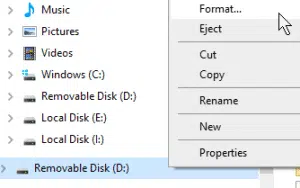
Ujistěte se, že je karta naformátována jako čitelný systém – obvykle je to NTFS nebo FAT32, a pak klikněte na tlačítko formátovat.
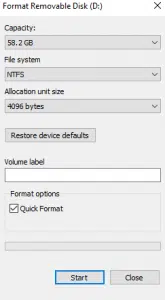
Nyní jsou vaše média čistá a připravená k použití.
Zápis firmwaru na kartu microSD
Obsah paměťového zařízení lze rychle duplikovat pomocí metody „zobrazování disku“. Pomocí staženého souboru s obrazem (.img) stáhněte zobrazovací software. Vřele doporučujeme Win32DiskImager, protože je lehký, jednoduchý a snadno použitelný.
Všimněte si, že program Win32 Disk Imager si v době psaní tohoto článku nerozumí se službami, které trvale vyhledávají disky, jako je například Google Backup nebo Linux File Systems for Windows od společnosti Paragon Software. Pokud se nástroj Disk Imager nespustí, ukončete tyto programy/zakážete tyto služby a zkuste to znovu.
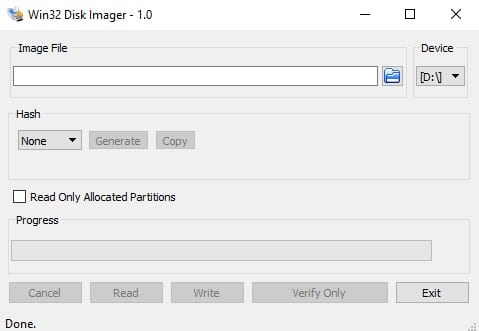
Takto by mělo vypadat rozhraní.
Hlavní aspekty, které by vás měly zajímat, jsou:
Zařízení: Zařízení: Oddíl, na který se bude zapisovat nebo z kterého se bude číst. Všimněte si, že Win32DiskImager přepíše/kopíruje CELÉ zařízení, na kterém se oddíl nachází. Nejen vybraný oddíl.
Soubor obrázku: Zde vyberete stažený/extrahovaný soubor obrázku. Pokud zadáte název souboru, který neexistuje, soubor se vytvoří automaticky, „přečtete“ zařízení.
Napište: Spusťte kopírování obsahu souboru obrázku do zařízení.
Přečtěte si: Zkopírujte zařízení do souboru s obrazem. Pokud žádný soubor s obrázkem neexistuje, vytvoří se soubor se zvoleným názvem. Pomocí této funkce můžete vytvářet zálohy.
Takže shrnuto: Zvolte kartu SD jako „zařízení“, vyberte soubor obrazu stažený předtím a klikněte na tlačítko „Zapsat“.
Během tohoto procesu nevyjímejte kartu SD ani nezavírejte aplikaci, jinak budete muset proces restartovat.
Po dokončení ji můžete vložit zpět do slotu TF1/interní karty.



